Modification de fichiers Excel sur Google Drive : étapes et astuces
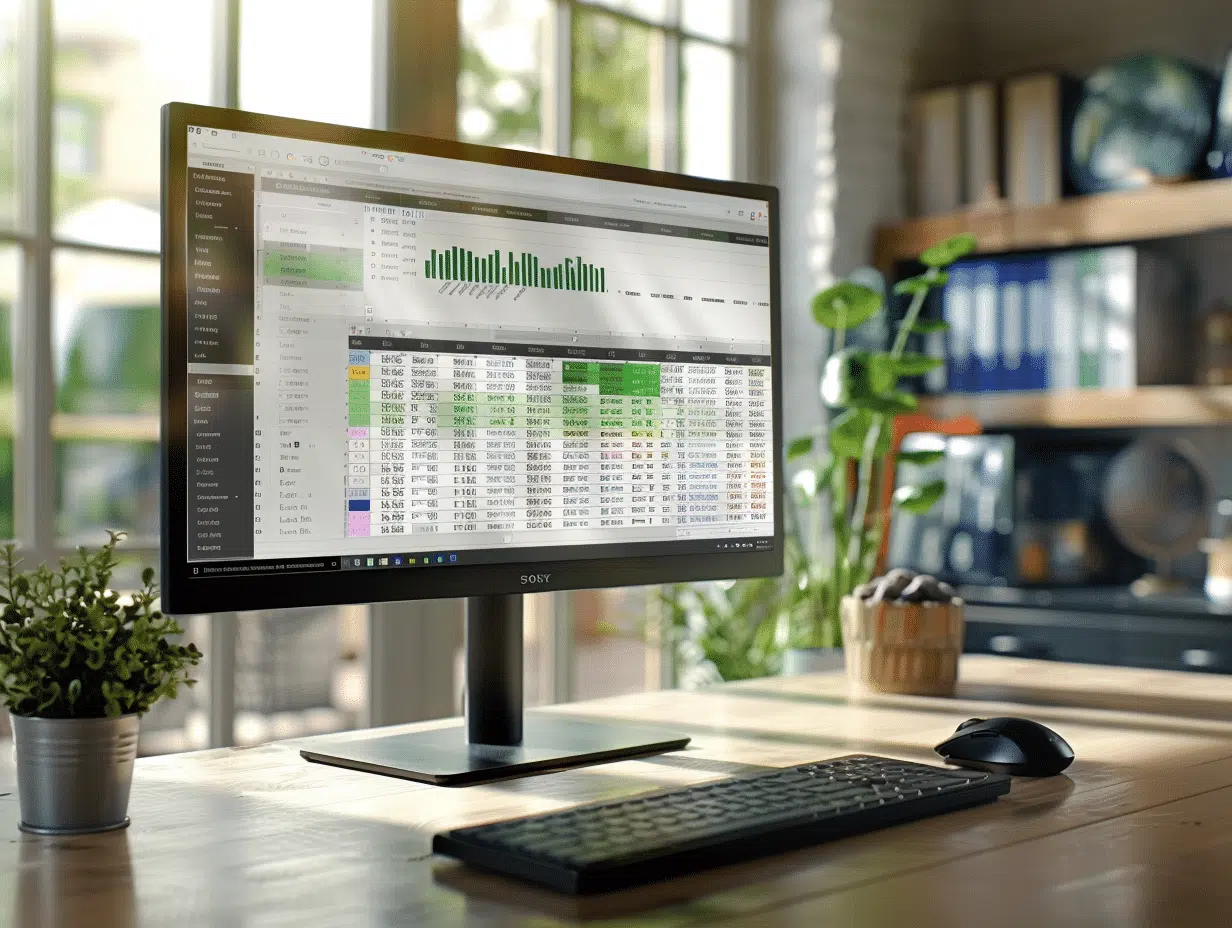
Pour ceux qui jonglent entre différentes plateformes, modifier des fichiers Excel sur Google Drive peut sembler complexe. Pourtant, avec quelques astuces, cela devient un jeu d’enfant. Google Sheets, l’alternative de Google à Excel, permet une modification en ligne simplifiée et accessible depuis n’importe quel appareil connecté à Internet.
Premièrement, il suffit de télécharger le fichier Excel sur Google Drive. Ouvrez-le avec Google Sheets pour commencer les modifications. Quelques fonctionnalités peuvent diverger d’Excel, mais Google Sheets offre une gamme d’outils puissants, y compris des formules, des graphiques et des tableaux croisés dynamiques. Avec un peu de pratique, la transition se fait en douceur.
A lire en complément : Trouver une adresse à partir du nom d'une personne : astuces et méthodes efficaces
Plan de l'article
Importer un fichier Excel dans Google Sheets
Intégrer un fichier Excel dans Google Sheets via Google Drive est une opération courante pour ceux qui cherchent à bénéficier des avantages des outils collaboratifs en ligne. Google Drive, en tant que service de stockage et de partage de fichiers, permet d’importer des fichiers Excel en quelques étapes simples.
A lire aussi : Oze collège : comment résoudre les problèmes de connexion les plus courants
- Accédez à Google Drive et connectez-vous à votre compte Google.
- Cliquez sur le bouton ‘Nouveau’ et sélectionnez ‘Importer un fichier’.
- Choisissez le fichier Excel que vous souhaitez importer depuis votre ordinateur.
Une fois le fichier téléchargé, Google Drive offre la possibilité de l’ouvrir directement avec Google Sheets. Cela permet non seulement de visualiser, mais aussi de modifier le fichier Excel dans un environnement web. La compatibilité entre Google Drive et Excel garantit une conversion fluide des données.
Modifier et collaborer sur un fichier Excel dans Google Sheets
Après avoir importé votre fichier Excel, vous pouvez commencer à le modifier avec Google Sheets. Ce service de Google propose une interface intuitive et une série d’outils puissants pour gérer vos données. Google Drive permet de partager ces fichiers entre plusieurs utilisateurs, facilitant ainsi la collaboration en temps réel.
Les fonctionnalités collaboratives de Google Sheets incluent :
- Édition simultanée par plusieurs utilisateurs.
- Suivi des modifications grâce à l’historique des versions.
- Commentaires et suggestions intégrées.
Google Drive permet aussi de synchroniser des fichiers sur plusieurs terminaux, assurant un accès constant et une mise à jour en temps réel des documents de travail. Pour ceux qui recherchent une collaboration fluide et efficace, Google Sheets devient un outil indispensable.
Astuce : Utiliser les fonctionnalités avancées de Google Sheets pour vos fichiers Excel
Pour maximiser votre productivité, utilisez les fonctionnalités avancées de Google Sheets. Par exemple, les raccourcis clavier facilitent la navigation et la modification des fichiers. Google Drive permet de créer des documents via des raccourcis dédiés, offrant ainsi un gain de temps considérable.
Google Drive permet de télécharger des fichiers dans différents formats, ce qui peut être utile lorsque vous devez partager des documents avec des utilisateurs ne disposant pas de Google Sheets. La gestion des notifications permet de rester informé des modifications apportées par vos collaborateurs.
En exploitant ces astuces, vous optimiserez l’utilisation de Google Sheets pour vos fichiers Excel, tout en favorisant une collaboration efficace et fluide.
Astuce : Utiliser les fonctionnalités avancées de Google Sheets pour vos fichiers Excel
Pour tirer le meilleur parti de Google Sheets, il s’avère judicieux d’exploiter ses fonctionnalités avancées. Grâce à l’intégration de raccourcis clavier, il est possible de naviguer plus rapidement et de modifier les fichiers avec une efficacité accrue. Google Drive permet aussi de créer des documents via des raccourcis dédiés, offrant ainsi un gain de temps considérable.
Optimisation et collaboration
Google Drive permet de télécharger des fichiers dans différents formats. Cette flexibilité peut s’avérer utile lorsque vous devez partager vos documents avec des utilisateurs ne disposant pas de Google Sheets. La gestion des notifications vous informe des modifications apportées par vos collaborateurs, assurant une mise à jour continue de vos documents.
- Raccourcis clavier pour une navigation et une modification rapides.
- Téléchargement de fichiers dans différents formats.
- Gestion des notifications pour suivre les modifications en temps réel.
Synchronisation et accessibilité
Google Drive permet de synchroniser des fichiers sur plusieurs terminaux, garantissant un accès constant et une mise à jour en temps réel des documents de travail. Cette synchronisation multiple facilite la continuité du travail, peu importe l’appareil utilisé.
En exploitant ces fonctionnalités, vous optimiserez non seulement la gestion de vos fichiers Excel mais aussi la collaboration au sein de votre équipe.






